在大自然中有着各种各样的火花,该怎么绘制各种形状的火苗呢?今天,我们就来学习一下火花的设计,从中体会一下使用渐变色来呈现不同色调的火花,掌握使用网格工具与色彩模式工具的搭配技巧,下面我们就来看看详细的教程。

1、先来画一个简单的黄褐色的火花,使用圆形工具画出圆形并用黄棕色到黑色的径向渐变填充,再用钢笔勾勒出火花的基本轮廓,我们用黄棕色填充后再用网格工具点击不同的区域让其呈现黄棕色到浅黄色的边缘到内部的渐变效果。
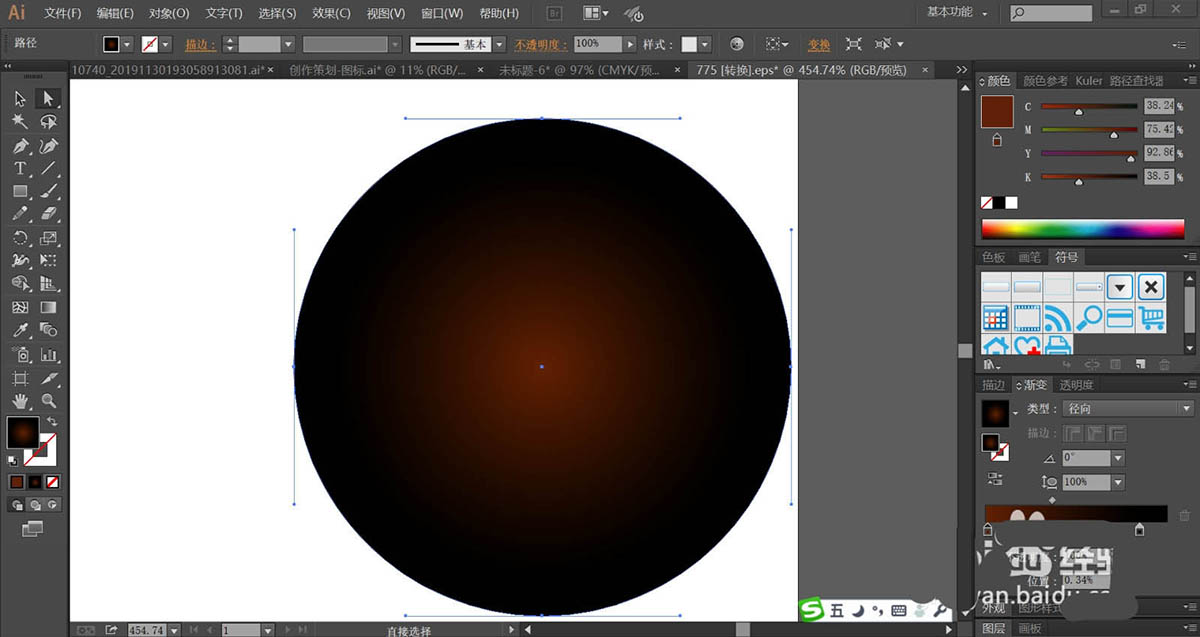

2、使用钢笔画出火花的下面结构路径,再用网格工具做出蓝黑色的渐变效果,火苗的上方左侧画出细长火苗,我们用做出黄色的渐变效果,在火花的右侧画出白色渐变的细长火花效果,完成第一个黄褐色火花设计。



3、接着,我们再来绘制另外一个紫黄色的火花,先用圆形工具画出椭圆路径并用黄棕色到黑色的渐变填充。


4、使用钢笔画出火苗的左侧、中间、右侧的轮廓路径并分别用红棕色与黄棕色填充,使用网格工具点击左侧与右侧的路径,让其呈现红褐色到黄色的渐变效果,中间的黄棕色路径设置成滤色模式,让高光呈现在火花上面。


5、最后,我们在火花的下方使用网格工具制作黑色到紫色的渐变效果,再把外面的椭圆设置成滤色模式从而让火花的外边缘呈现光圈的效果,完成紫红色的火花设计。

6、接着,我们再来画一画细长的红色火花,先用钢笔勾勒出火花的高光中间路径,两侧的暗光路径,外边缘的光圈路径。通过网格工具,使用红到黄色的渐变色填充两侧。

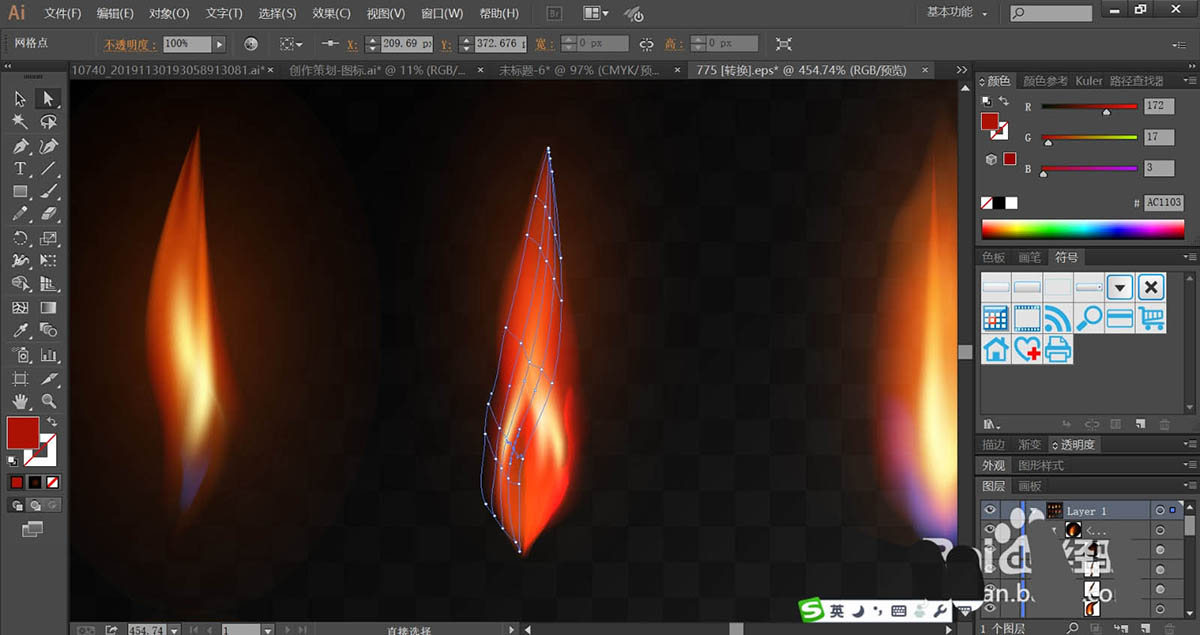
7、使用网格工具,再用黄色到白色的渐变填充高光的路径,设置高光黄色路径为滤色模式,透明度为80%左右,外光圈色彩模式为滤色,它的透明度为70%左右,完成火花素材设计。


以上就是ai火花插画的画法,希望大家喜欢,请继续关注软件云。